MacBook Proセットアップメモ (2018.1 追記)
新しいMacBook Proをセットアップした際に入れたものなどを、自分への備忘録がてら記載していく。
環境周り
Mac内の"システム環境設定"から下記の設定を行う。
- タップ一本でクリックを有効化
- キーリピートを高速化
- トラックパッドの軌跡の高速化
- スクリーンセーバーの設定(※1)
- ウィンドウ切り替えの設定(※2) キーリピート高速化については以前ブログにも書いた。
※1.スクリーンセーバー⇒ホットコーナー、パスワード要求、五分でスクリーンセーバーかける
※2.「システム環境設定」→「キーボード」→「キーボードと文字入力」→「次のウインドウを操作対象にする」で"option" + "Tab"に変更
Chrome
アカウント共有できるし、やっぱまずはこれがないと始まらない。 ダウンロード後、すぐにいつもの使用感で触れるのは便利すぎる!!!
Dropbox
上に同じく。
Atom
まずは"Atom"を入れた。最初に入れるテキストエディタがこれになるとは、思いもしなかったが、 自身で備忘録がてら残していたブログ記事を参考に入れた。 どこでも同じようにいれられるので、やはり便利ですね。 後述しますが、他のエディターも入れる。
Google日本語入力
これじゃないと無理な体になってしまっていた。。。
BetterTouchTool
同じくこれがないとだめな体になってしまった。。。
ライセンスを購入していると、自身が所有している複数のPCで使用できます。
もちろん設定したショートカットなどは設定ファイルをExport -> Importして移せるので、
設定も楽ちん!素晴らしいソフトです。
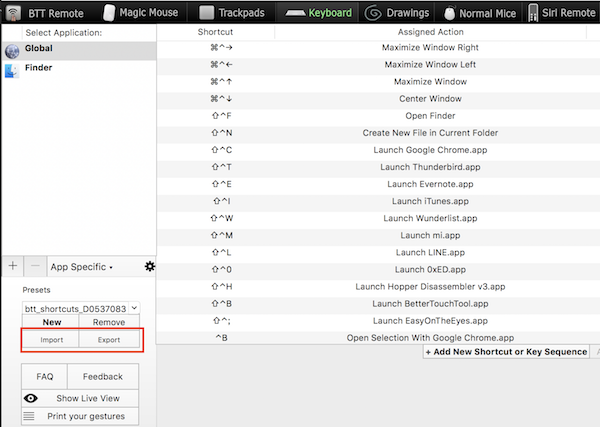
iTerm2
これがないと始まらない。
mi
軽量な感じで使えるテキストエディタ、Atomとは別にこれもやはり必須である。
ちょっとしたメモやコードを書きたい時、debug時のエラーメッセージを一度テキストエディタで見たいときなど、ちょっとした時に重宝している。
マックのユーザ名を修正する方法
私のユーザ名(ローマ字)が間違えてコマンドライン上に表示されていて笑えるので、修正する。
環境設定から"共有"を選択すると、遷移先の編集ボタンを押下すれば変えられる。
下記の記事を参照した。ありがたい。
setup用のscriptを作成したのでこれを流す
現在、思った通りにインストールされない部分があるなど、諸々の問題があるので(要は未完成状態です。。)、
もし使用される方は一度ソースをみてご自身の環境に合わせ、適宜修正の上に使用してください。
https://github.com/shinshin86/setup_scripts/tree/master/macOS_Sierragithub.com
Line
App Storeからダウンロード。
プライベート上のコミュニケーションで使用。
Wunderlist
同じくApp Storeから。
これ使ってTODO管理をしている。iPhoneとかと同期させた上で。
Vagrant
VirtualBoxからインストール
Downloads – Oracle VM VirtualBox
以前は勝手にパスが設定されたような気もするが、パスが通っていなかったので、パスを設定。
$ echo "export PATH=/usr/local/bin/:$PATH" >> ~/.zshrc
$ source ~/.zshrc
Docker
Docker for mac
MacDown
MacでのMarkdownエディターは"Mou"を使っている。 が、sierra未対応なことが判明!
AtomにMarkdown環境を設定することも考えたが、Markdown用に使えるAppがほしかったので探してみる。
下記のサイトで勧められていたMacDownを使ってみる。
ちなみに開発者のChen LuoはMouの開発にも携わっているらしい。
そのため使い勝手はMouとさほど変わらないので、これで私は満足である。
ちなみにこのソフトウェアはオープンソースである(MIT)
これらの手順を踏むと、だいたいいつもの使用感でMacが使える状態になる。
セットアップ用のスクリプトは色々と修正が必要な状態なので、時間を見つけて取り組んでいきたい。
ここから追記(2017.12 追記)
その後、下記のようなソフトもインストールして使っている。使用感は良いと感じたので追記していく。
あと上で書き忘れていたものも、こちらで追記。(結構書き忘れ多かった)
Evernote
説明するまでもないアプリ。
あれ?書き忘れていない?と読み返していて思ったので、こちらに追記。
App store経由でインストールして使っている。
そういえば以前evernoteで記事を書いていた。もしバックアップ取りたい場合は下記のやり方で。
EasyOnTheEyes
これも書き忘れていたアプリ。強い光が苦手で、ベッドルームでコード書くこともある自分にとっては必須アイテム。
詳細は下記の記事にて。
Firefox
browserは基本Chromeだけど、最近色々変化していて興味深いので、こちらも追記。
実際は書き忘れだったりする。
Postico
Mac用のモダンなPostgresSQLクライアントソフト。良い。
下記の記事で書いた。
SoundflowerとかLadioCastとかSkypeとか
podcast録るように→最近やれていない。
細かなセッティングなどは下記の記事を参照。
Google Chrome Canary
時々使っている。プロファイル分けて使いたいときや、最新の機能を試したいときなど。
Avira
フリーのmac用アンチウィルス。良い。
Kobito
最近コードや実装のメモ、コード読むときなどにこちらを使っている。
書いたメモはそのうち公開したい。
App storeからインストール
Logic Pro X
音楽制作のため。すごく良い。
こちらもApp Storeから。
Tomato One
時々やる、ポモドーロ用。起動時の存在感の薄さが個人的にはちょうどよい。
こちらもApp store経由。
Gifted
gif動画作成用。
使い方は下記のような感じで使用している。
こちらもApp store経由で。
さらに追記(2018.1)
最近markdonwエディターは下記のTyporaを使用している。
エディターとプレビューが別れていないタイプのもので、シンプルなインターフェースがとても良い。
CaramelログとMarjoram
Caramel Shipの制作ログ
こんな感じでやっています。 アートワークはDesmond。
http://caramelship.net/post/156140531863/caramel-log-002caramelship.net
Marjoram
そして 新譜"Marjoram"、SoundCouldに公開されました!
Godebugを使ってGolnagプログラムをデバッグする
こんにちは。さきほどゲームの実況動画を2本紹介していた私です。
話をプログラム関連に移すと、
今月より仕事でがっつりとNode.jsを、プライベートでGo言語をちょこちょこ触っています。
どちらも個性的で面白く、Referenceを見ながら悪戦苦闘しつつコードを書いております。
さて、GolangでGodebugを使ってデバッグしてみたら、良さげなだったので、こちらにメモ的に残しておきます。
("Go デバッグ"で検索するとGDBを使ったデバッグ方法が検索結果に表示され、Godebug関連の日本語記事は見つかりませんでした(そこまでガッツリ探していわけではないものの)
Godebugを使ったデバッグは現時点ではあまり主流じゃないのかもしれませんが、個人的にはGDBライクに使えて良さげな感触だったし、せっかくなのでdebugしつつコード書いていこうとしています)
導入
インストールは"go get"するだけ。
導入が簡単なのも良いですね。
なお、導入手順はじめ、諸々の情報はGithubのREADMEに載っています。
$ go get github.com/mailgun/godebug
試しにデバッグ用のサンプルコードを書いてみる。
package main import ( "fmt" ) func main() { hello := "HELLO WORLD" _ = "breakpoint" fmt.Println(hello) }
下記のコマンドでGoファイルを実行すると、
$ godebug run test.go
下記のような感じで止まってくれる
-> _ = "breakpoint" (godebug)
debugコマンド
h(elp): ヘルプを表示
n(ext): 次の行に進める
s(tep): 次のステップに進める
c(ontinue): 次のブレークポイントまで進める
l(ist): 現在のソースコード箇所を表示させる(※)
p(rint) [expression]: 変数の内容を表示させたり、goの式の評価したりする
q(uit): プログラムを終了させる
※こんな感じになる
-> _ = "breakpoint"
(godebug) l
)
func main() {
hello := "HELLO WORLD"
--> _ = "breakpoint"
fmt.Println(hello)
}
実行時エラー (godebug does not work with code that imports net/http )
で、ここまでは普通に動くんですが、
自身でガリガリ書いていたGoプログラムのデバッグをしようとしたときに、
下記の記事にあるのと全く同じ現状が起きました。
こんなエラーメッセージですね。
couldn't load packages due to errors: net, net/http
これの対処方法については上に張ったリンクにも書かれているとおり、シンボリックリンクを貼ってやることで問題なく動くようになるようです。
$ cd $GOPATH/src $ ln -s golang.org golang_org
原因とかまでは追っていなく、ひとまずは早く動かしたいという方向け(と、自分の備忘録向け)にこの記事を残しておきます。
というわけで、実装に戻ります🐸
Caramel Shipツイッターアカウント、新作に向けてのツイートまとめ
Caramel Shipのツイッターアカウントが最近できました。
https://twitter.com/CaramelShiptwitter.com
そして我々Caramel Shipは最近新作 "Marjoram"を作り終えて、新作発表に向けての諸々の作業が進行中。
新作の発売日について
https://twitter.com/CaramelShip/status/820273969068736513
上記ツイートにある通り、2017/2/10に新作発売です。
新曲
新曲も公開されています。
https://twitter.com/CaramelShip/status/820273337863720960
下記の発言にもあるように、想像的な要素が多分にインスピレーションとなっているような気がします。
作り終えた今、振り返ると。
Imaginary genre for our music: low poly disco, mid-fi, glitch & B, library wave, imagination-hop, pbs punk, reverie-core, famicom funk
ステッカー
ステッカーも作られました。クールでしょ!?(´ω`)
https://twitter.com/CaramelShip/status/818984109305372672
https://twitter.com/CaramelShip/status/819346754667683840
アニメムービー
下記のDesmondの発言にもある通り、我々は影響を受けたアニメのムービーをツイッター上で呟くことにしました。
ツイッター上で全てリツイートしていこうと思ったんだけど、膨大な量になりそうだったんで、こちらのブログにまとめることにしました。
余談ですが、Desmondは私よりも日本のアニメに詳しいです。どうしてそんなに詳しいんだ?と以前会った時に尋ねたら、Netflixなどのストリーミングサービスにて、日本の80年代、90年代アニメ特集みたいなのが結構やっていて、そういうので色々と見たりするらしい。
でも、彼の知識量は本当にすごいと話すたびにいつも思う。
https://twitter.com/CaramelShip/status/821166717225365504
https://twitter.com/CaramelShip/status/821191525421948929
https://twitter.com/CaramelShip/status/821133970385551361
https://twitter.com/CaramelShip/status/821134380240371714
https://twitter.com/CaramelShip/status/821357221216976896
https://twitter.com/CaramelShip/status/821370865015279616
https://twitter.com/CaramelShip/status/821551024083243011
https://twitter.com/CaramelShip/status/821551279369584640
https://twitter.com/CaramelShip/status/821670463516672000
https://twitter.com/CaramelShip/status/821693690192261120
https://twitter.com/CaramelShip/status/821744121907908609
https://twitter.com/CaramelShip/status/821813570811940865
https://twitter.com/CaramelShip/status/821869611842945024
https://twitter.com/CaramelShip/status/821999823167557633
https://twitter.com/CaramelShip/status/822062533263626241
https://twitter.com/CaramelShip/status/822103166896500736
https://twitter.com/CaramelShip/status/822214031331168256
https://twitter.com/CaramelShip/status/822233140936720384
https://twitter.com/CaramelShip/status/822383177939484672
https://twitter.com/CaramelShip/status/822424655671754752
https://twitter.com/CaramelShip/status/822457448657289216
結構な量になった笑。随時つぶやかれていくので、ツイッターアカウントもチェックしてみてくださいね。
では!
最近読んでいる漫画、雪花の虎、サチのお寺ご飯
最近読んで面白かった漫画を二冊書いていく。
雪花の虎
上杉謙信は女だった!?説から生まれた東村アキコの描く大河ドラマ
※画像はAmazonリンク
"かくかくしかじか"が自分の中で大ヒットだった彼女の描く、The 大河ドラマ。
(って表現でいいんすかね?)
何を隠そう歴史系には全く疎い私だが、かなりハマっている。
純粋に内容が面白いし(登場人物も皆、生き生きと描かれていて没入できるんです)、
歴史系が苦手な人でも入り込みやすく描かれていて(アキコのティータイムってコーナーがあるんですよ)、
これをきっかけに歴史に興味を持つ人も出てくるのではないだろうか?とか読みながら考える。
実際、当時の習慣や考え方とかも、漫画を読みながら想像したりできて面白い。
実は最近、日本の歴史にも触れてみるかなーとかって考えていた私にとって、
まさに"これですよ!東山先生っ!!"と叫びたくなるぐらいに、
日本史に興味を持つ切っ掛けとなる一冊になりそうである
サチのお寺ご飯
サチのように自炊したくなる漫画
※画像はAmazonリンク
"最近こういう料理を題材にした漫画、ほんっと多いよね〜!!!"
分かるよ、そこのねーさん、俺も同じこと思っていたよ、
だけど、この漫画見ると、大豆でダシとった味噌汁作りたくなるんだよ、ナスとかナメコとか入れてな(1巻参照)。
というわけで、
最近外食が増えていた関係で、ヘルシーな料理に飢えていた私にとって、
自炊へのモチベーションを高めてくれた一冊。
漫画の中に出てきた料理の作り方も書かれているので、
漫画内で作られている料理にチャレンジしてみたくなっても、
すぐに実戦に移せるのが良い。
あと皆悩みながら、なんだかんだしっかり明日を見ている感じがあって、
妙にポシティブな気持ちになれた。
ま、明日もがんばっちゃいますかー的な。
2016新型MacBook Proを使ってみた感想
この記事は年末に公開したPodcastにてMacBook Proについて語った内容についての、追記的記事となる。
まあ、Podcast上ではざっくり気味にしか話していなかったので、もう少し書いておこうかなと。
http://shinshin86.github.io/BrewingHeads/episode-5.html
少し前に無事に電池関連の初期不良品と交換する形で、MacBook Proが届き、
今ではメインマシンとして活躍している。
でも、2012年モデルの方も、なんだかんだでメインマシン的立ち位置にいる。
純粋に手に馴染んでいるし、性能的にも支障はないからだ。
(もちろん、性能的関連から見ると2016年のMacBook Proのほうが性能は良い)
コンパイルスピード
というわけで、まずはスペック的な部分から。
自身がすでに使用している2012年のMacBook Proと比べて性能が上がっているからか、
やはり処理スピードはかなり早い。
といっても、そのようなことを実感する機会というのは少なくはある。
これはすでに2012年時点である程度マシンスペック自体の成長は達成されているからなのかもしれない。
(もしくは私自身がある程度性能に満足してしまっているからなのかもしれない)
実際2012年のMacBook Proを今年も使えと言われても、全く不自由は感じない。
(ま、実際に使っているしね)
処理スピードの速さを実感するのは、VM上にOSをインストールするときや、
大きめのプログラムのコンパイル時などである。
あと何気にelectronの開発をしていて立ち上げるときに起動が早く、開発が行いやすい。
というわけで、これは嬉しい点である。
画面の美しさ
初のRetinaディスプレイということもあり、
画面は非常に美しい。これはかなりテンションが上がるものである。
例えば開発中にコンソール画面を見ていても、いつもよりどことなく艷やかで(たぶんこれはプラシーボじゃない)、
画面も見やすいし、目にも優しい、、、気がする。
タッチパッド
タッチパッドはだいぶ広くなったと感じるが、手の甲が当たって誤動作するとかはないので、
やはりココらへんについては考えられているのだなと思う。
(あくまで想像ですが、手の甲が触れた場合は、あえて動作しないようになっているとかしているのだろう)
2012年のものに比べると"感圧タッチトラックパッド"になっているので、
使用感は異なる。
個人的には2012年の頃の威圧式じゃないもののほうが押した感じが好みだ。
(感圧式の押した感じは、個人的に安っぽく感じるんだ。。。)
まあ慣れるだろう、そのうち。
ちゃんと押した強さによって機能が変わるので面白い(今更)
軽さ
Podcastでも話していたが、本当に軽い。
これは2012年のMacBook Proに比べて明らかに良くなっているポイントであるし、
マシンが軽くなることで、PCを扱うことがこんなにも楽になるとは私自身思わなかった。
私はよくソファーに腰掛けた状態で、膝の上にラップトップを載せてコーディングをすることが多いのだが、
軽すぎてラップトップをいじっているという感覚を忘れそうになる。
疲れたらそのまま横に寝っ転がってコーディングを続けられるし、
片手で持ち上げて、テーブルの上に戻したり、まるで大学ノートを扱っているような感覚で触れる。
これはユーザ体験として実に良い。
キーボード
これもPodcastで話したことだが、
私は今回のキーボードは結構好みな感じなので、特に問題はない。
ほとんど撫でるような感覚で文字が打てるので疲れないし、
個人的には、キーボードを叩くというアクションなしでタイピングできるのはテンションが上がる。
キーボードがうるさいという意見もあったが、個人的にうるさくは感じていない。
(キーの音の大きさ自体は2012年のMacBook Proとそんなに変わらない印象である。)
ただキーボードの構造的な要因なのか、ペコペコパコパコという音がする。
これが少し奇妙に聞こえなくもないし、タイピングしていて気持ち良い音か?と聞かれると、
私は首を立てには振らない。
もしかしたらこの音が"うるさい"と言われる要因なのかもしれない、とも思う。
どちらにしろ打鍵感のあるキーボードが好みの方は、あまり気に入らないと思う。
電池の持ち
話題になっている電池問題。
実際、私の初期不良の内容も電池だった。
(実際に、この問題と何かしらの関係があったのかは分からないが)
たしかに電池の持ちは悪い。
感覚的には今まで使っていたMacBook Proの、"現在"の電池の持ち具合とあまり変わらない。
そのため、外に持っていくにしても絶対に電源は欠かせないと思うし、
電池の持ちが良いとは到底思えない。
最近だとこんな記事も出てきたりしているが、
どちらにしろ電池については、満足できる出来じゃないと感じる。
Touch Bar
タッチバーは特に問題なく使えているし、コンテキストに応じて見た目が変わるので、
使いやすい。
そもそもTouch Barモデルを購入したのは、そちらのほうがよりスペックを高く出来たからであって、
それほどTouch barには興味がなかった。
別に使いにくくはないし、"わかりやすくていいんじゃない?"という程度。
今後ソフトによって、より恩恵を受けられるものも出てくるだろうし、
ちょこちょこいじってみようと思う。
"ファイル名変更"をキャンセルするときとか、
VIM使用時(ま、"control+["でも行けるのだけど、ついつい癖で)に私はよくESCキーを使うのだけど、
今までと全く同じようにESCキーを使えるので不便だと感じたことはない。
でもせっかくなので、
そのうち下記の記事を参考に、Touch barで遊んでみようかなとは思っている。
Touch ID
Touch IDはかなり良い。
ログインが片手できるのは、想像以上に便利でストレスフリーである。
MagSafe
これは改悪だと思う。
なぜ普通に差し込んで使うタイプになってしまったのだろうか。
いつか絶対に引っかかってPCをテーブルから落としたりすると思う。
マグセーフをやめた理由が思いつかないし(より薄く、軽くするために必要だったとかあるのかな?)、
ってか、USB Type-Cに変えたかったのだろうけど、
でもでも、MagSafeじゃないとMacBook Pro落下事件頻発しますよ、
ってか、僕のマックディスプレイが割れる日が来ちゃうかもしれないよ。
電池は持たねーわ、充電している最中に電源に引っかかったら終わりだわ、で
ここらへんは完全に改悪だと思う。
結果こういうサードパーティ製の購入を検討する余地も出てくるが、まだ買うには至っていない。
値段
値段についてもPodcastで語ったが、やはり高かったと今でも思うし、
購入した金額分の価値があるのかどうかは怪しいと正直思っている。
それを判断するにはまだ早すぎるのだが、MacBook Proじゃなくても
同じようなスペックで軽いPCは出ていると思うので、
そっちを買ってLinuxを載せて開発マシンにしても行けるのではないだろうか?とも感じる
総評
総評を出すには気が早すぎるし、文句もあるが、
買って後悔はしていない。
軽くて高性能は正義、ということである。あと画面綺麗だし。
(値段と電池に目をつぶればね)
友人が前モデルのMacBook Proを購入しているが、
そっちのほうがコスパ的には良い買い物していると思う。
ま、割と気に行っています。


